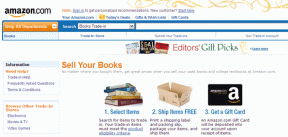Reparar Windows no puede iniciar este dispositivo de hardware porque su información de configuración está incompleta o dañada (Código 19)
Miscelánea / / November 28, 2021
Reparar Windows no puede iniciar este dispositivo de hardware porque su información de configuración está incompleta o dañada (Código 19): El código de error 19 significa que no puede usar CD / DVD y este error en particular significa que su Los controladores de dispositivos están dañados o desactualizados porque no pueden detectar el hardware de este dispositivo en particular. conductores. El Código 41 es un código de error del Administrador de dispositivos y debe confundirse con los códigos de error del sistema. No se preocupe, el código de error 19 se puede solucionar siguiendo los pasos de solución de problemas a continuación.
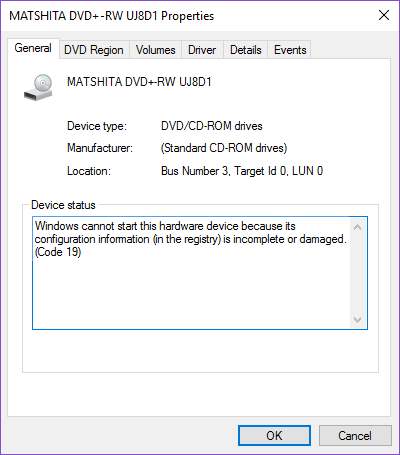
Contenido
- Reparar Windows no puede iniciar este dispositivo de hardware porque su información de configuración está incompleta o dañada (Código 19)
- Método 1: Restaura tu PC
- Método 2: eliminar UpperFilters y LowerFilters
- Método 3: desinstale el controlador problemático
- Método 4: ejecutar el verificador de controladores
Reparar Windows no puede iniciar este dispositivo de hardware porque su información de configuración está incompleta o dañada (Código 19)
Se recomienda crear un punto de restauración por si acaso algo sale mal.
Método 1: Restaura tu PC
Para reparar Windows no puede iniciar este dispositivo de hardware porque su información de configuración (en el registro) está incompleto o dañado (Código 19), es posible que deba restaurar su computadora a una tiempo de trabajo usando Restaurar sistema.
Método 2: eliminar UpperFilters y LowerFilters
1.Presione la tecla de Windows + R y luego escriba “regedit”(Sin comillas) y presione enter para abrir el Editor del Registro.

2.Vaya a la siguiente clave en el Editor del registro:
HKEY_LOCAL_MACHINE / System / CurrentControlSet / Control / Class / {4d36e965-e325-11ce-bfc1-08002be10318}

3.Busca UpperFilters y LowerFilters luego haga clic derecho y seleccione Borrar.
4.Cierre el Editor del Registro y reinicie su PC.
Método 3: desinstale el controlador problemático
1.Presione la tecla de Windows + R y luego escriba “devmgmt.msc”(Sin comillas) y presione enter para abrir el Administrador de dispositivos.

2.A continuación, busque el signo de exclamación amarillo y luego haga clic derecho sobre él, seleccione Desinstalar.

3.Si se le solicita confirmación, seleccione Sí.
4. Repita los pasos anteriores hasta que haya desinstalado todos los dispositivos con los signos de exclamación amarillos.
5.Siguiente clic Acción> Buscar cambios de hardware que instalaría automáticamente los controladores del dispositivo.

6. Reinicie su PC para guardar los cambios.
Método 4: ejecutar el verificador de controladores
Este método solo es útil si puede iniciar sesión en su Windows normalmente no en el modo seguro. A continuación, asegúrese de crear un punto de restauración del sistema.

Correr Verificador de controladores para reparar Windows no puede iniciar este dispositivo de hardware porque su información de configuración (en el registro) está incompleta o dañada (código 19), vaya aquí.
Recomendado para ti:
- Reparar el botón No instalar en la tienda de Windows
- Realice un arranque limpio en Windows
- Reparar el error de actualización de Windows 10 0x8000ffff
- El Explorador de Windows dejó de funcionar [SOLUCIONADO]
Eso es todo, has tenido éxito Reparar Windows no puede iniciar este dispositivo de hardware porque su información de configuración está incompleta o dañada (Código 19) pero si aún tiene alguna pregunta con respecto a esta guía, no dude en hacerla en la sección de comentarios.